Comment utiliser DeepSeek dans les éditeurs ONLYOFFICE
L’IA DeepSeek récemment introduite est désormais intégrée aux éditeurs ONLYOFFICE, améliorant la productivité grâce à des capacités d’IA avancées. Dans cet article, nous explorerons comment utiliser les modèles DeepSeek disponibles dans les éditeurs ONLYOFFICE et comment les connecter aux éditeurs.

À propos des modèles DeepSeek
DeepSeek est une famille de modèles d’IA développés par DeepSeek Artificial Intelligence Co., Ltd., spécialisée dans le traitement du langage naturel (NLP) et l’apprentissage automatique. Les modèles sont construits sur une architecture de transformeur de pointe et entraînés sur de vastes ensembles de données. Ils sont conçus pour aider à diverses tâches textuelles et offrent différentes capacités selon le modèle utilisé.
Dans le contexte de DeepSeek, ces modèles aident les utilisateurs dans les tâches liées au bureau, ce qui en fait des outils précieux pour améliorer la productivité et la créativité.
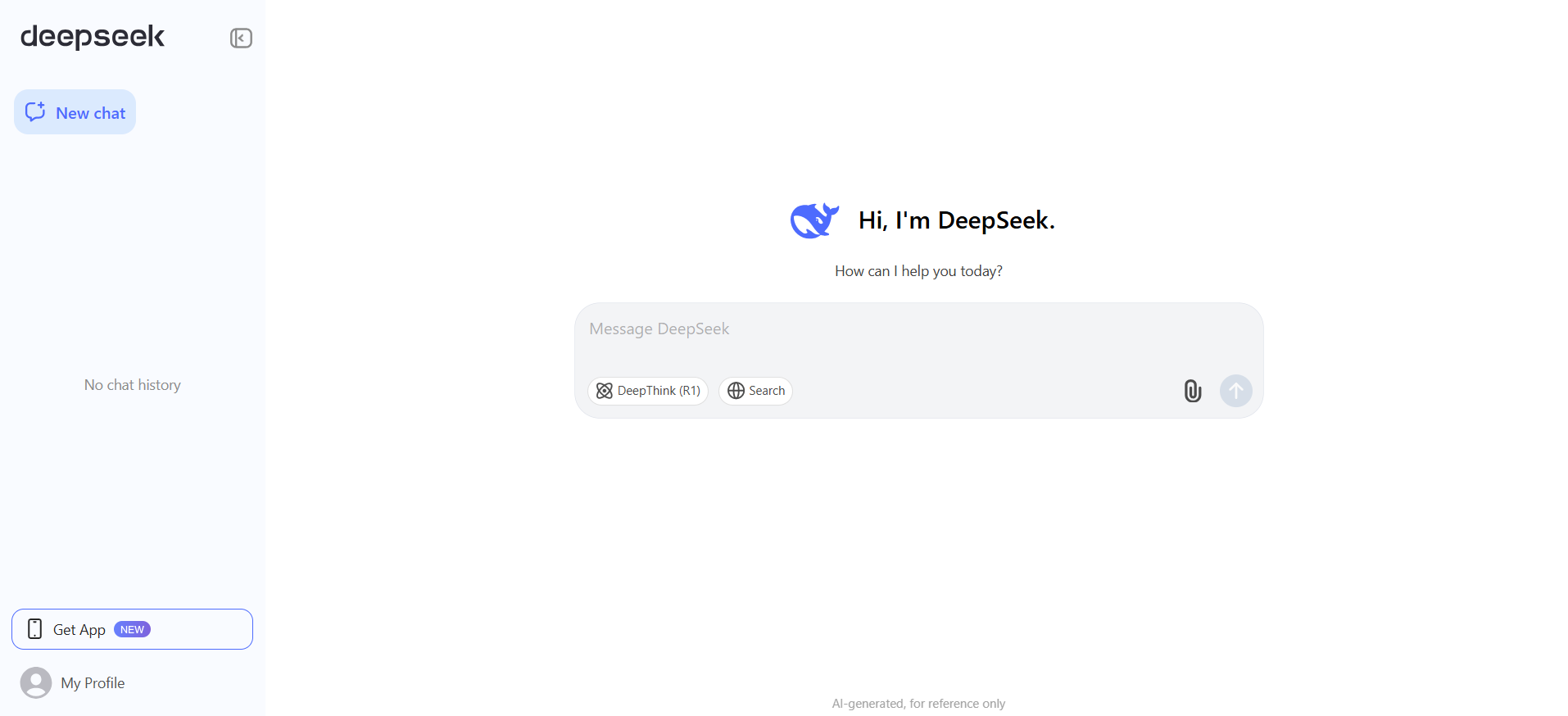
Modèles DeepSeek disponibles dans ONLYOFFICE
Les modèles DeepSeek sont accessibles dans ONLYOFFICE via le plugin AI avec le fournisseur Together AI . Vous trouverez ci-dessous une description détaillée de chaque modèle disponible dans les éditeurs.
Deepseek-ai/DeepSeek-R1
Un modèle polyvalent, à usage général, conçu pour gérer un large éventail de tâches, de la création de contenu à l’analyse de données basique. Il est optimisé pour une qualité constante dans toutes les tâches plutôt que pour une performance de pointe dans des applications de niche.
DeepSeek-R1 a été entraîné sur un ensemble de données massif en mettant l’accent sur des sources diversifiées et de haute qualité, optimisant à la fois les capacités de raisonnement et de codage. Il suit une architecture optimisée basée sur un transformateur, intégrant des améliorations pour l’efficacité et la précision dans des tâches telles que la génération et la compréhension de texte.
Contrairement à de nombreux modèles à usage général, DeepSeek-R1 est particulièrement bien adapté aux tâches nécessitant beaucoup de raisonnement, ce qui le rend efficace dans le codage, la résolution de problèmes et l’inférence logique.
Idéal pour les utilisateurs qui ont besoin d’une assistance IA fiable pour les tâches bureautiques quotidiennes, telles que la rédaction d’e-mails, la génération de rapports ou le résumé de documents.
Points forts : performances équilibrées, adaptabilité à divers flux de travail.
DeepSeek-R1 est une solution pragmatique pour automatiser et améliorer les tâches bureautiques quotidiennes. Il offre un mélange de polyvalence, de convivialité et de conception éthique. Bien qu’il ne remplace pas les outils d’IA spécialisés, son adaptabilité en fait un atout précieux pour rationaliser les flux de travail dans tous les secteurs.
Deepseek-ai/DeepSeek-V3
Un modèle avancé optimisé pour les requêtes complexes et les réponses détaillées. Il excelle dans la compréhension du contexte et la fourniture de réponses approfondies.
Idéal pour les professionnels qui ont besoin d’une génération de contenu de haute qualité, d’informations détaillées sur les données ou d’un traitement du langage sophistiqué.
Points forts : haute précision, compréhension contextuelle approfondie, capacité à gérer des tâches nuancées.
Examinons maintenant de plus près comment personnaliser chaque modèle pour effectuer des tâches spécifiques avec du texte et des données.
Remarque : pour des raisons de sécurité, aucune IA n’est connectée aux éditeurs par défaut. Vous choisissez vous-même le fournisseur/modèle à connecter et utilisez vos propres clés.
Comment connecter DeepSeek aux éditeurs ONLYOFFICE
Configurons les modèles DeepSeek pour effectuer des tâches dans ONLYOFFICE. Par exemple, nous les configurerons comme suit :
- Deepseek-ai/DeepSeek-R1 pour le résumé et le chatbot
- Deepseek-ai/DeepSeek-V3 pour l’analyse de texte et la traduction
1. Installez et configurez le plugin IA
Pour activer DeepSeek dans ONLYOFFICE, installez et configurez le plugin AI. Allez dans l’onglet Modules complémentaires de la barre d’outils supérieure. Ouvrez le Gestionnaire de plugins et recherchez le plugin IA. Cliquez sur le bouton Installer.

Une fois l’installation terminée, fermez le Gestionnaire de plugins. Cliquez sur le bouton Plugins d’arrière-plan dans l’onglet Modules complémentaires et activez la fonction IA. L’onglet IA apparaîtra dans la barre d’outils supérieure.

2. Connectez les modèles DeepSeek
Une fois le plugin installé, nous pouvons ajouter des modèles d’IA. Allez dans l’onglet IA et ouvrez Paramètres.
Sélectionnez Modifier les modèles d’IA et cliquez sur Ajouter.

Dans la fenêtre qui apparaît, sélectionnez Nom du fournisseur dans la liste déroulante. Dans notre cas, il s’agit de Together AI.

Entrez votre clé API dans le champ prévu. La clé API est délivrée par le fournisseur d’IA et peut être générée sur le site officiel de Together AI. Cliquez sur le bouton Actualiser la liste des modeles.
Sélectionnez le modèle Deepseek-ai/DeepSeek-R1 dans la liste déroulante ci-dessous.

Dans la ligne d’icônes, sélectionnez le modèle utilisé pour : texte, images, intégrations, traitement audio, modération de contenu, tâches en temps réel, aide au codage et analyse visuelle.
![]()
Cliquez sur OK et fermez la fenêtre. Le modèle apparaîtra dans la liste des modèles disponibles dans la Liste des modèles d’IA.

De la même manière, ajoutez le modèle Deepseek-ai/DeepSeek-V3 également fourni par Together AI.

3. Attribuez des tâches aux modèles DeepSeek
Maintenant que tous les modèles ont été ajoutés, dans les Paramètres d’IA, attribuez différentes tâches à l’IA. Dans la liste déroulante, sélectionnez les modèles d’IA installés qui effectueront ces tâches. Par exemple, Deepseek-ai/DeepSeek-R1 pour le chatbot.

Voilà, vous pouvez maintenant effectuer des tâches dans des documents texte, des feuilles de calcul et des présentations avec l’IA.
Comment utiliser DeepSeek dans les éditeurs ONLYOFFICE
Maintenant que votre assistant IA est configuré, vous pouvez intégrer les modèles DeepSeek dans votre flux de travail tout en travaillant sur des documents bureautiques. Accédez aux fonctionnalités via l’onglet IA ou en sélectionnant du texte et en cliquant avec le bouton droit pour ouvrir le menu contextuel.

En utilisant DeepSeek, vous pouvez gagner du temps à effectuer des tâches suivantes :
- Obtenir des réponses précises aux requêtes.
- Résumer et traduire du contenu.
- Effectuer une analyse de texte avancée.
- Générer du texte et des mots-clés.
- Explorer les significations et les contextes des mots.
- Écrire du code et plus encore.
Remarque : ONLYOFFICE n’est pas responsable des informations fournies par l’IA. Veuillez faire preuve de prudence lorsque vous utilisez l’IA pour des données confidentielles ou sensibles.
Utilisez DeepSeek dans ONLYOFFICE
Prêt à améliorer votre productivité avec les modèles DeepSeek ? Téléchargez ONLYOFFICE Desktop Editors pour Windows, macOS, or Linux, ou créez un compte DocSpace gratuit pour intégrer les modèles DeepSeek dans votre travail avec des documents bureautiques.
Créez votre compte ONLYOFFICE gratuit
Affichez, modifiez et coéditez des documents texte, feuilles de calcul, diapositives, formulaires et fichiers PDF en ligne.



